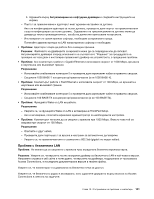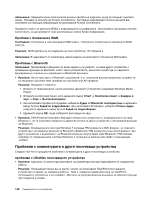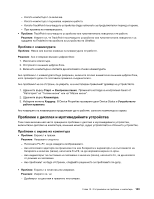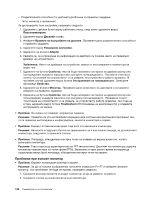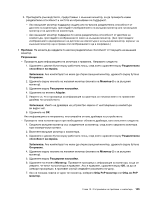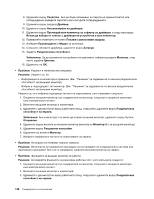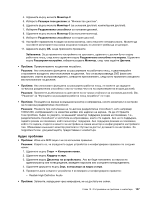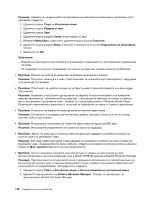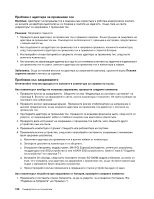Lenovo ThinkPad L530 (Bulgarian) User Guide - Page 163
ви видео чип., Щракнете на
 |
View all Lenovo ThinkPad L530 manuals
Add to My Manuals
Save this manual to your list of manuals |
Page 163 highlights
3 1 2 2 3 4 Adapter. 5 6 OK 1 2 3 4 2 5 6 OK 7 PnP PnP Глава 10 145
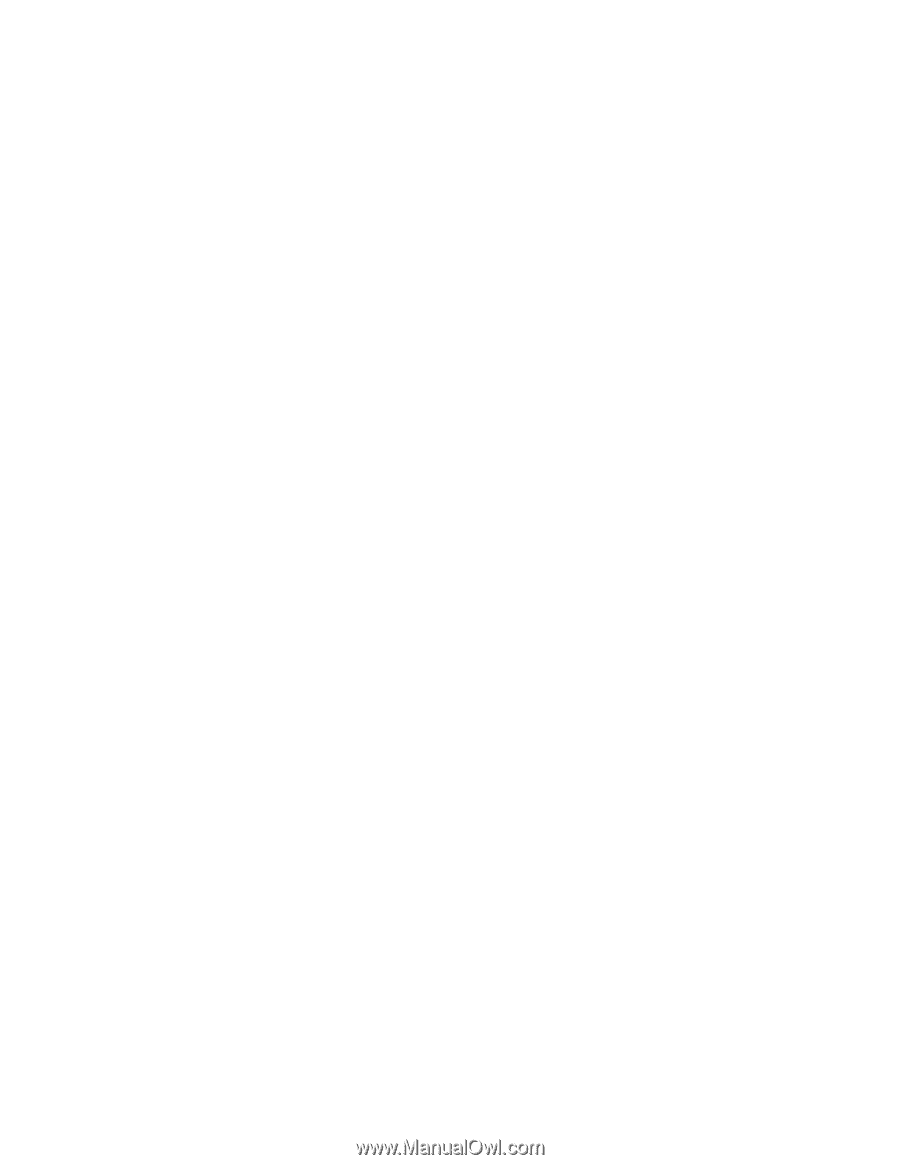
3. Прегледайте ръководството, предоставено с външния монитор, за да проверите какви
разделителна способност и честота на опресняване се поддържат.
–
Ако външният монитор поддържа същата или по-висока разделителна способност от
дисплея на компютъра, прегледайте изображението на външния монитор или на външния
монитор и на дисплея на компютъра.
–
Ако външният монитор поддържа по-ниска разделителна способност от дисплея на
компютъра, прегледайте изображението само на външния монитор. (Ако преглеждате
изображението едновременно на дисплея на компютъра и на външния монитор, екранът на
външния монитор ще е празен или изображението ще е изкривено.)
•
Проблем
: Не можете да зададете по-висока разделителна способност от текущата на външния
монитор.
Разрешение
:
–
Проверете дали информацията на монитора е правилна. Направете следното:
1. Щракнете с десния бутон върху работната площ, след което щракнете върху
Разделителна
способност на екрана
.
Забележка:
Ако компютърът не може да открие външния монитор, щракнете върху бутона
Откриване
.
2. Щракнете върху иконата на желания монитор (иконата на
Монитор-2
е за външния
монитор).
3. Щракнете върху
Разширени настройки
.
4. Щракнете на етикета
Adapter
.
5. Уверете се, че в прозореца за информация за адаптера се показва името на правилния
драйвер на устройството.
Забележка:
Името на драйвера на устройство зависи от инсталирания в компютъра
ви видео чип.
6. Щракнете на
OK
.
Ако информацията е неправилна, инсталирайте отново драйвера на устройството.
–
Проверете типа на монитора и при необходимост обновете драйвера, като изпълните следното:
1. Свържете външния монитор със съединителя за монитор, след което свържете монитора
към електрически контакт.
2. Включете външния монитор и компютъра.
3. Щракнете с десния бутон върху работната площ, след което щракнете върху
Разделителна
способност на екрана
.
Забележка:
Ако компютърът не може да открие външния монитор, щракнете върху бутона
Откриване
.
4. Щракнете върху иконата на желания монитор (иконата на
Монитор-2
е за външния
монитор).
5. Щракнете върху
Разширени настройки
.
6. Щракнете на етикета
Монитор
. Проверете прозореца с информация за монитора, за да се
уверите, че типът на монитора е правилен. Ако е правилен, щракнете върху
OK
, за да се
затвори прозорецът, в противен случай следвайте указанията по-долу.
7. Ако се показва повече от един тип монитор, изберете
Общ PnP монитор
или
Общ не-PnP
монитор
.
Глава 10. Отстраняване на проблеми с компютъра
145